- ネット印刷のプリンパ
- ご利用ガイド
- マイページ
- 校正データの確認方法
ご利用ガイド – 校正データの確認方法
宛名作成やOfficeデータ変換など、プリンパでデータ作成作業を行った商品はご注文者様へ校正(確認)を行っていただきます。
プリンパより確認依頼のメールを送信しますので手順に沿って結果のご連絡をお願いします。
- ※プリンパで制作が必要な場合のみ行います。(宛名作成、データ変換、仕上がり確認など)
- ※低解像度で出力しますので印刷データには使用できません。
- ※出荷完了時点で校正データは削除されます。
①マイページから対象商品を選択
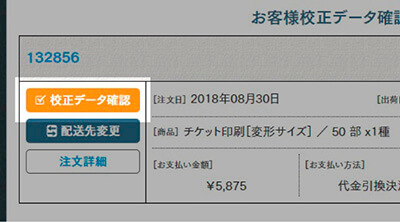
-
校正データの確認はマイページから行っていただきますのでマイページへアクセスしてください。
マイページの「お客様校正データ確認中」のリスト内にある対象の商品の「校正データ確認」ボタンを実行して校正データの確認ページへ移動ください。 -
- 「確認用PDF送付のお知らせ」メール内のURLをクリックしても対象ページを開くことができます。
②校正データのご確認
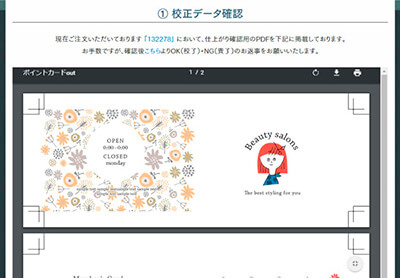
-
Webプレビューでデータをチェック
「①校正データ確認」にご確認いただきたいデザインデータを表示しておりますので内容をご確認ください。
プレビューが表示されない場合は「校正PDFのダウンロード」ボタンよりPDFをダウンロードしてご覧ください。 -

- スマートフォンではWebプレビューを閲覧できません。PDFをダウンロードして閲覧してください。
- 確認用のPDFデータのため解像度を落として表示しています。(印刷用データではありません)
- 出荷完了と同時に校正用データは削除されます。
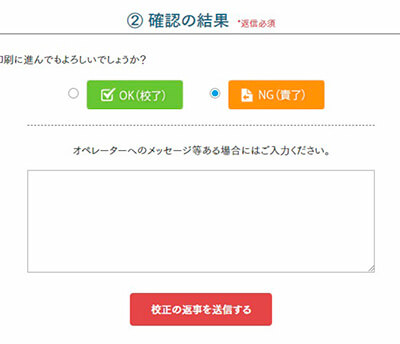
-
校正結果を選択
校正データをご確認いただき問題なければ「OK(校了)」を、問題がある場合は「NG(責了)」を選択してください。
結果の送信プリンパオペレーターへメッセージがある場合はコメント欄にご入力ください。
最終的に内容をご確認いただき間違いなければ「校正の返事を送信する」ボタンを実行して結果を送信してください。
校正結果のご連絡受付完了
以上で校正結果のご連絡受付が完了です。「OK(校了)」の場合はプリンパで内容を確認し、メールにてご連絡いたしますのでしばらくお待ちください。
NG(責了)の場合はデータの再入稿が可能になりますので下記の手順へお進みください。
-
- 「データ校正結果のお知らせ」メールを送信しますので内容に間違いがないかご確認ください。
③校正NG(責了)の場合はデータを再入稿ください
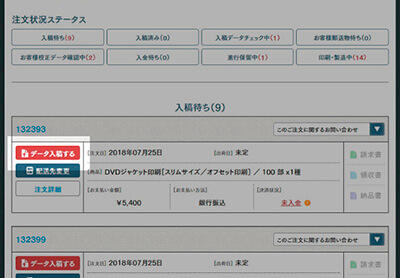
-
NG(責了)の場合はデータ入稿ページより再度データを送信することができるようになりますのでご利用ください。


